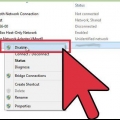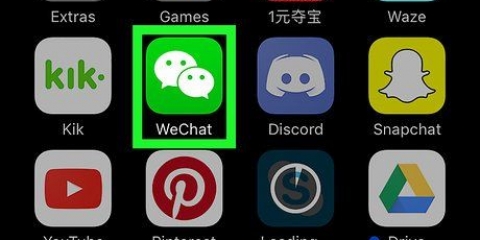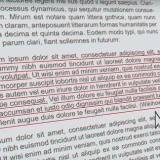Klikk på brukernavnet ditt. Det er øverst til venstre i menyen. klikk på Logg ut. trykk ⊞ vinne+X. klikk på Avslutt eller logg av. Dette er nederst i menyen. klikk på Logg ut.

















Gå inn i bios på en bærbar eller stasjonær lenovo
Innhold
Denne opplæringen viser deg hvordan du får tilgang til BIOS på en bærbar eller stasjonær Lenovo-PC.
Trinn
Metode 1 av 4: Avanserte alternativer i Windows 10

1. Klikk på Start-menyen
. Det er vanligvis nederst til venstre på skrivebordet. 
2. Klikk på Innstillinger
. Det er nederst i menyen.
3. klikk påOppdatering og sikkerhet. Det er alternativet med en buet pil.

4. klikk pågjenoppretting. Det er i venstre kolonne.

5. klikk påStart på nytt nå. Det er under "Avanserte oppstartsalternativer" i høyre rute. PC-en starter på nytt til en blå meny.

6. klikk påFeilsøking i menyen. Det er alternativet med en skrutrekker og skiftenøkkel.

7. klikk påAvanserte instillinger. Det er det siste alternativet.

8. klikk påUEFI-fastvareinnstillinger. Det er i høyre kolonne.

9. klikk påOmstart. PC-en vil starte på nytt og starte opp i BIOS.
Metode 2 av 4: Bruke Shift-tasten i Windows 10/8.1/8

1. Logg av Windows.
. - Windows 10:
- klikk på Start
Windows 8.1/8:

2. Elsker⇧Skift trykket mens du er på menyen
klikk. Hold nede Shift når menyen vises.
3. oppholde seg⇧Skift hold og klikk Start på nytt. Fortsett å holde nede tasten mens PC-en starter opp i en blå menyskjerm.

4. Klikk i menyen påFeilsøking. Det er alternativet med en skrutrekker og skiftenøkkel.

5. klikk påAvanserte instillinger. Det er det siste alternativet.

6. klikk påUEFI-fastvareinnstillinger. Dette er i høyre kolonne.

7. klikk påOmstart. PC-en vil starte på nytt og starte opp i BIOS.
Metode 3 av 4: Bruke de avanserte alternativene i Windows 8.1/8

1. Flytt musen til øverste høyre hjørne av startskjermen og flytt den deretter ned. En meny vises.

2. klikk påInnstillinger.

3. klikk påEndre PC-innstillinger. Dette er nederst i menyen.

4. klikk påOppdater og gjenopprett. Det er nederst i venstre kolonne.

5. klikk pågjenoppretting. Det er i venstre kolonne.

6. klikk påStart på nytt nå. Det er under overskriften "Avanserte oppstartsalternativer" i høyre rute. PC-en vil nå starte på nytt til en blå menyskjerm.

7. klikk påFeilsøking i menyen. Det er alternativet med en skrutrekker og en skiftenøkkel.

8. klikk påAvanserte instillinger. Det er det siste alternativet.

9. klikk påUEFI-fastvareinnstillinger. Dette er i høyre kolonne.

10. klikk påOmstart. PC-en starter på nytt i BIOS.
Metode 4 av 4: Bruke en funksjonstast ved oppstart (alle Windows-versjoner)

1. Start datamaskinen på nytt). Når datamaskinen starter på nytt, vil du se en svart skjerm med "Lenovo" i store hvite bokstaver. Skjermen vises bare i noen få sekunder, så du må gjøre neste trinn raskt.
og så videre Omstart.- Hvis du har Windows 8/8.1, må du starte datamaskinen på nytt fra Windows for å få tilgang til BIOS. Fra Windows-skrivebordet, trykk ⊞ vinne+Jeg, klikk på

2. Trykk gjentatte gangerF1 eller F2 til BIOS vises. Prøv å trykke på knappen to ganger i sekundet. Nøkkelen som skal brukes for modellen din vises nederst på "Lenovo"-skjermen ved siden av "Gå til oppsett".
Artikler om emnet "Gå inn i bios på en bærbar eller stasjonær lenovo"
Оцените, пожалуйста статью
Lignende
Populær